流行的圖片保險庫應用程式 Keepsafe 可以隱藏和加密您手機上的敏感照片。但是,您可能會錯誤地刪除 Keepsafe 照片,或者由於手機丟失、損壞或重置而丟失它們。如果您的 Keepsafe 照片消失了,有沒有辦法從 Keepsafe 恢復已刪除的照片?謝天謝地,是的。以下是有關如何在 Keepsafe 上恢復已刪除照片的逐步指南。選擇一個適合您需要的。
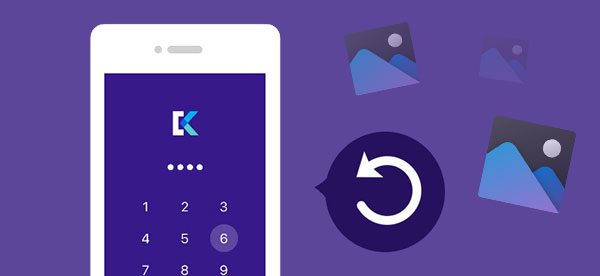
Keepsafe 提供了一個「垃圾箱」資料夾來儲存已刪除的照片,允許用戶隨時從 Keepsafe 垃圾箱中恢復已刪除的照片。但是,Keepsafe Basic 或免費版本用戶無法使用此功能。 Keepsafe 將恢復已刪除照片的選項限制給進階使用者。以下是有關如何從 iPhone 或Android上的 Keepsafe 垃圾箱中恢復舊 Keepsafe 圖片的逐步指南。
在 iPhone 上:
步驟 1. 開啟您的 Keepsafe 應用程式。
第 2 步。存取左上角的“設定”。
步驟3.打開「垃圾箱」查看其內容。
步驟4.選擇所需的項目並點選「恢復」。
步驟5.選擇您想要移動項目的相簿或使用右上角的圖示建立新相簿。
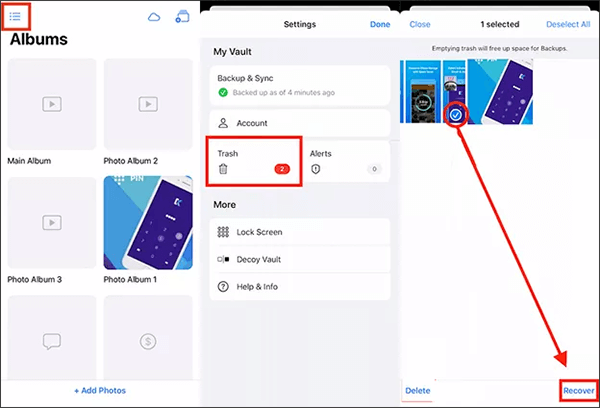
在Android上:
步驟 1. 開啟您的 Keepsafe 應用程式。
第 2 步。訪問左下角的“設定”。
步驟3.打開「垃圾箱」查看其內容。
步驟4.選擇所需的項目並點選「恢復」。
步驟5.選擇您想要移動項目的相簿或使用右上角的圖示建立新相簿。
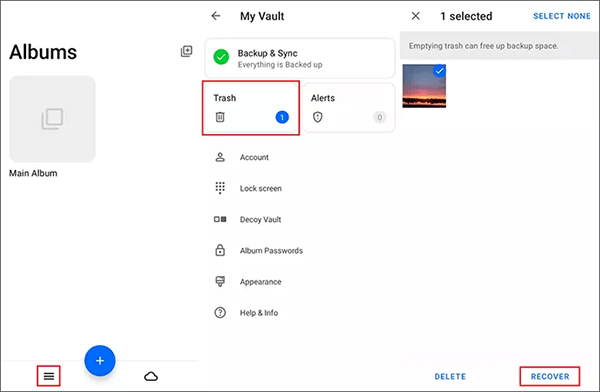
如果您在 Keepsafe 垃圾箱中找不到照片,請解除安裝並重新安裝應用程式。然後,打開應用程式的「垃圾箱」資料夾以恢復iOS或Android裝置上的照片。
如果您已啟動私有雲、切換到備份並且尚未清除 Keepsafe 垃圾箱,則此方法將有效。透過啟動私有雲,您可以在另一台裝置上下載並恢復 Keepsafe 照片(和其他項目),以防您的 iPhone/ Android損壞、遺失或被盜(如果您的 iPhone 被盜/遺失該怎麼辦?)。以下是透過重新安裝應用程式來執行 Keepsafe 圖片恢復的方法:
步驟 1. 從手機上的應用程式商店卸載並重新安裝 Keepsafe。
第 2 步。登入您目前用於照片恢復的 Keepsafe 帳戶。
步驟3.導航至“選單”>“設定”。
步驟4.選擇「啟用私有雲」選項以啟動它。
現在,關閉 Keepsafe 並在手機上重新打開它。所有遺失或刪除的 Keepsafe 照片都將被恢復。
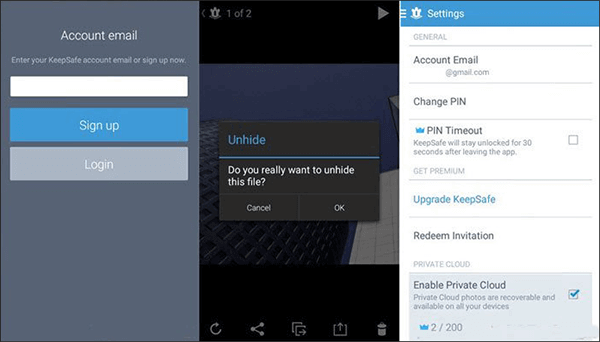
如果您不是高級用戶,那麼如何在沒有高級用戶的情況下恢復 Keepsafe 照片?在這種情況下,資料復原軟體是最好的選擇。它可以幫助您掃描和恢復手機上已刪除或遺失的數據,包括照片、影片、音樂、文件等。這裡我們介紹適用於Android和iPhone的資料復原軟體,讓我們看看如何使用它們。
Coolmuster iPhone Data Recovery Data Recovery是一款專為iOS用戶設計的資料復原軟體,旨在協助從 iPhone、iTunes 備份或 iCloud 備份中復原已刪除或遺失的資料。它可以恢復各種類型的數據,例如照片、聯絡人、訊息、通話記錄、日曆、備忘錄、音樂、影片等。 Coolmuster iPhone Data Recovery具有直覺的介面和先進的掃描功能,只要您使用 iTunes 或 iCloud 備份了 iPhone,它就能讓您有效率地從 iPhone 上的 Keepsafe 中檢索已刪除的照片。
主要特點:
以下是使用Coolmuster iPhone Data Recovery在 iPhone 上執行 Keepsafe 圖片恢復的方法:
01下載並執行Coolmuster iPhone Data Recovery ,然後選擇左側的「從 iTunes 備份檔案還原」選項。它將搜尋您電腦上的預設 iTunes 備份位置。從介面清單中選擇一個備份文件,然後按一下「開始掃描」按鈕。

02請勾選您要復原的資料類型,然後點選右下角的「開始掃描」圖示。之後,您可以在電腦上預覽 iTunes 備份檔。

03選擇「照片」類別,然後在右側選擇特定的已刪除和現有的檔案。最後,點擊「還原到電腦」圖示開始從 iTunes 備份還原檔案。

Coolmuster Lab.Fone for Android是一款專為Android使用者設計的資料復原軟體。它有助於從Android智慧型手機或平板電腦的內部記憶體或 SD 卡中恢復已刪除或遺失的數據,包括照片、影片、音樂、文件、聯絡人、訊息、通話記錄等。 Lab.Fone 具有用戶友好的介面和先進的掃描功能,使用戶能夠預覽並選擇性地恢復其寶貴的數據,確保Android用戶的恢復過程順利可靠。
主要特點:
以下是如何使用Coolmuster Lab.Fone for Android在Android上執行 Keepsafe 檔案復原的方法:
01在電腦上安裝並啟動軟體後,按一下「 Android復原」模組以存取適用Coolmuster Lab.Fone for Android並利用其功能來管理您的Android資料。

02將您的Android手機連接到電腦並掃描Android檔案。完成後,您可以在此介面中選擇要復原的檔案的檔案類型。按一下“下一步”繼續。

03在「快速掃描」或「深度掃描」模式之間進行選擇。做出選擇後,按一下「繼續」即可開始在您的Android手機上進行資料掃描。

04短暫掃描後,所有現有和遺失的文件將列在左側。按一下“照片”,標記要恢復的文件,然後按一下“還原”即可輕鬆將其儲存到您的電腦。

這就是有關如何在 Keepsafe 上恢復已刪除的照片的全部內容。為了獲得全面而有效的解決方案,我們強烈建議 iPhone 用戶使用Coolmuster iPhone Data Recovery , Coolmuster Lab.Fone for Android Android 。這些工具可確保恢復過程順利可靠,並輕鬆保護您珍貴的回憶。
相關文章:
[已解決]如何從 iPad 恢復已刪除的照片? (2025 年更新)





